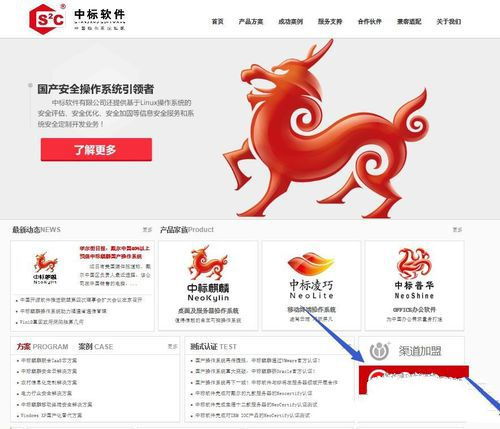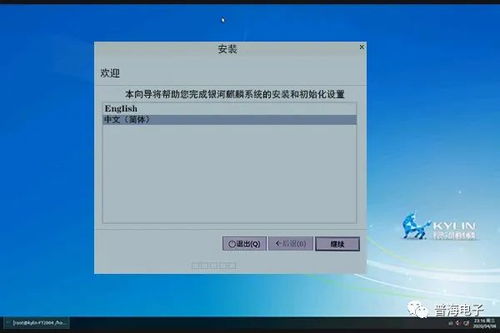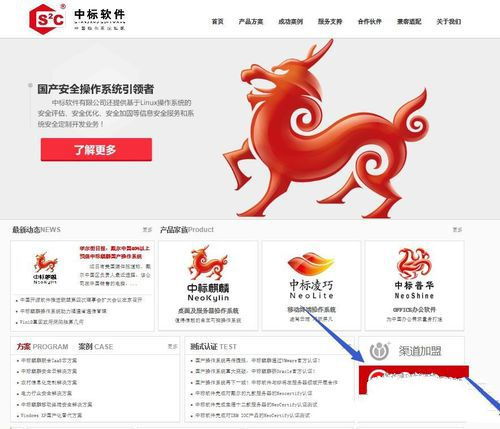
麒麟系统是基于Linux内核的操作系统,其软件安装方法与其他Linux发行版类似。以下是麒麟系统上安装软件的一般步骤:1. 使用软件中心: 打开麒麟系统自带的软件中心。 在搜索栏中输入你想要安装的软件名称。 从搜索结果中选择合适的软件,点击安装。2. 使用命令行工具: 打开终端(命令行界面)。 使用包管理
麒麟系统是基于Linux内核的操作系统,其软件安装方法与其他Linux发行版类似。以下是麒麟系统上安装软件的一般步骤: 1. 使用软件中心: 打开麒麟系统自带的软件中心。 在搜索栏中输入你想要安装的软件名称。 从搜索结果中选择合适的软件,点击安装。 2. 使用命令行工具: 打开终端(命令行界面)。 使用包管理器来安装软件。麒麟系统通常使用 `apt` 作为包管理器。 安装软件的命令通常为 `sudo aptget install 软件包名`。例如,安装 `gedit` 文本编辑器的命令是 `sudo aptget install gedit`。 3. 从源代码编译安装: 下载软件的源代码包。 在终端中解压源代码包。 进入解压后的目录。 运行 `./configure` 命令进行配置。 运行 `make` 命令进行编译。 运行 `sudo make install` 命令进行安装。 4. 使用第三方仓库: 有些软件可能不在麒麟系统的官方仓库中,需要添加第三方仓库。 在终端中运行 `sudo addaptrepository 仓库地址` 来添加仓库。 更新仓库索引:`sudo aptget update`。 然后使用 `aptget install` 命令安装软件。 5. 使用 Snap 或 Flatpak: 这些是跨发行版的软件包格式,可以用于安装在麒麟系统上不可用的软件。 安装 Snap:`sudo aptget install snapd`。 安装 Flatpak:`sudo aptget install flatpak`。 使用 Snap 或 Flatpak 安装软件,例如:`sudo snap install 软件名` 或 `flatpak install 软件名`。 请注意,安装软件时,确保从可信赖的来源获取软件包,以避免潜在的安全风险。同时,根据麒麟系统的版本和配置,安装过程可能会有所不同。在安装过程中,如果遇到问题,可以参考麒麟系统的官方文档或社区论坛。亲爱的电脑小白们,你是否对麒麟系统上的软件安装感到困惑?别担心,今天我要带你一起探索麒麟系统如何安装软件的奥秘! 一、麒麟商店,一键下载 麒麟系统内置了麒麟商店,这里汇聚了丰富的应用软件,让你轻松找到心仪的软件。? 1. 打开麒麟商店,搜索你想要的软件名称。 2. 点击搜索结果中的软件,进入软件详情页。 3. 点击“下载”按钮,等待软件下载完成。 4. 下载完成后,点击“安装”按钮,即可开始安装。 二、安装包安装,轻松上手 如果你下载的是软件的安装包,那么安装过程也非常简单。 1. 双击打开安装包,进入安装界面。 2. 根据提示,选择安装路径、组件等选项。 3. 点击“安装”按钮,等待安装完成。 4. 安装完成后,点击“完成”按钮,即可使用软件。 三、终端安装,命令行达人必备 如果你是命令行达人,那么使用终端安装软件将更加得心应手。 1. 打开终端,输入以下命令安装软件: ``` sudo apt-get install 软件名称 ``` 2. 按下回车键,等待软件安装完成。 3. 安装完成后,即可使用软件。 四、软件卸载,轻松告别 如果你对某个软件不满意,想要卸载它,那么以下方法可以帮助你轻松卸载。 1. 打开麒麟商店,搜索你想要卸载的软件名称。 2. 点击搜索结果中的软件,进入软件详情页。 3. 点击“卸载”按钮,等待软件卸载完成。 4. 卸载完成后,即可告别这个软件。 五、软件更新,保持最新状态 为了确保你的软件始终保持最新状态,建议定期更新软件。 1. 打开麒麟商店,点击右上角的“更新”按钮。 2. 系统会自动检查软件更新,并显示更新列表。 3. 点击“更新”按钮,等待软件更新完成。 4. 更新完成后,你的软件将保持最新状态。 六、注意事项 1. 在安装软件时,请确保你的麒麟系统已更新到最新版本,以避免兼容性问题。 2. 在安装软件时,请选择合适的安装路径,以免占用过多磁盘空间。 3. 在卸载软件时,请确保备份重要数据,以免误删。 通过以上方法,相信你已经掌握了麒麟系统如何安装软件的技巧。快来试试吧,让你的麒麟系统更加丰富多彩!